如何使用简码将搜索框添加到 WordPress 帖子(逐步)
已发表: 2022-05-03您是否正在寻找一种使用简码将搜索框添加到 WordPress 帖子的方法?
这很方便,因为它允许您的访问者搜索新内容,而不会分散他们浏览您网站的注意力。
在本文中,我们将逐步向您展示如何在无需编码的情况下将搜索框添加到您网站上的任何帖子中。
让我们开始!
为什么使用简码在 WordPress 帖子中添加搜索框
在您的帖子中添加搜索表单会带来很多好处。
主要是,它允许您的访问者更快地找到他们正在寻找的内容并改善他们的用户体验。
例如,您可以创建一个仅限于特定类别的自定义搜索表单并将其放在相关帖子中,如下所示:
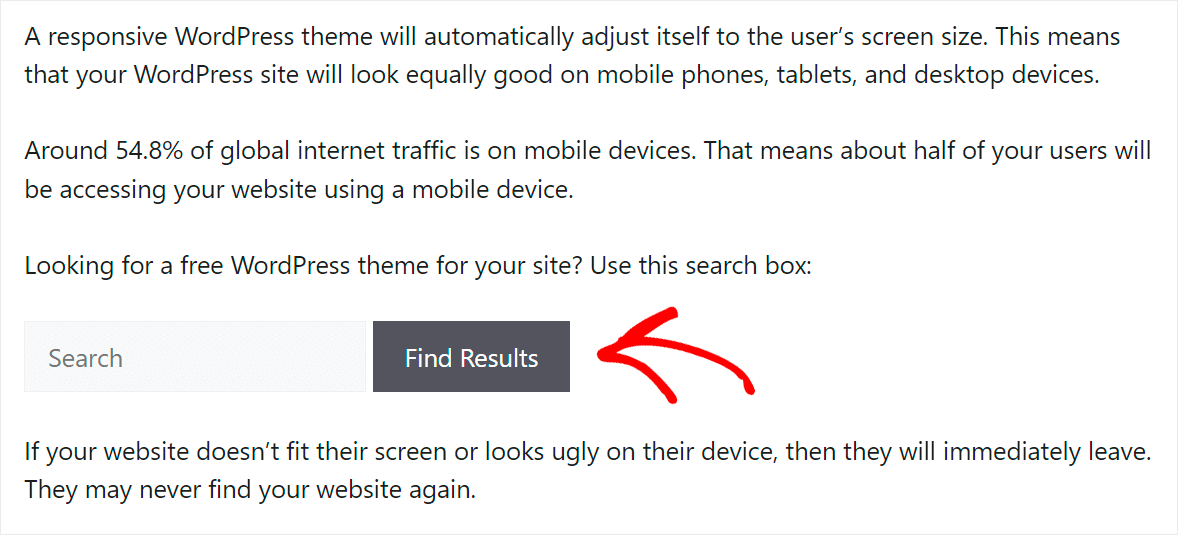
这样,您不仅可以让访问者更轻松地找到正确的内容,还可以鼓励他们进一步探索您的网站。
此外,在您的 WordPress 网站帖子中放置一个搜索栏将帮助您:
- 增加平均会话持续时间。 通过在帖子中提供搜索表单,您将帮助访问者找到更多他们感兴趣的内容。
- 从搜索引擎获得更多流量。 平均会话持续时间是谷歌的一个重要排名因素,因此通过保持较高的排名,您可以获得更好的排名。
- 建立忠实的受众。 在浏览您的网站时获得积极用户体验的满意访问者更有可能再次返回。
现在您知道使用简码在帖子中添加搜索栏有什么好处,让我们看看如何做到这一点。
如何使用简码将搜索框添加到 WordPress 帖子
使用插件是使用简码向您网站上的帖子添加搜索框的最简单方法。 在这方面,没有插件能胜过 SearchWP。
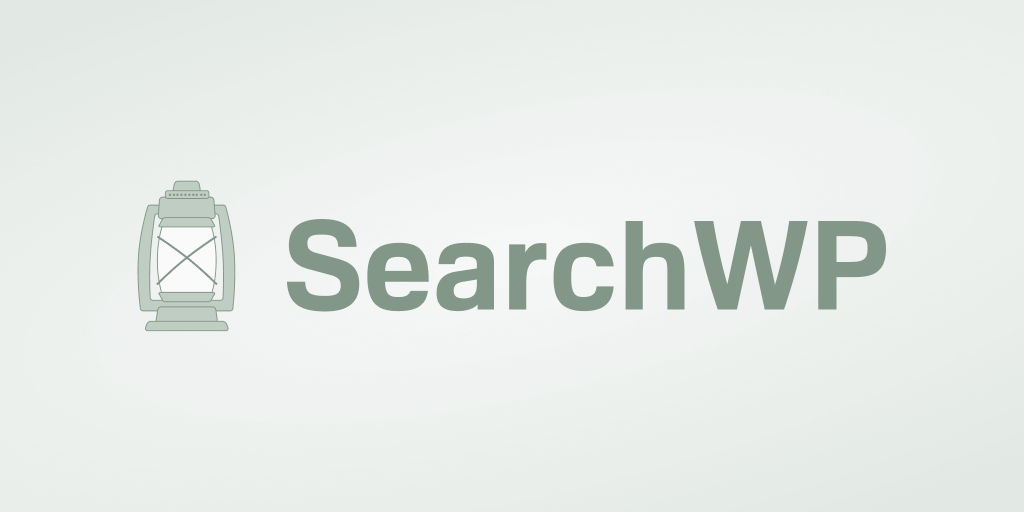
为什么? 因为 SearchWP 提供了市场上最全面的解决方案,可以满足您的所有需求。
除了添加带有简码的搜索框外,您还可以使用它在实时模式下显示搜索结果、跟踪现场搜索活动等。
SearchWP 通过帮助您提高您的现场搜索:
- 添加多个搜索引擎。 想要将自定义搜索字段添加到您的网站? 您可以创建具有不同设置的多个搜索引擎,并将它们链接到特定的搜索字段。
- 影响搜索结果顺序。 对您网站上当前的搜索结果顺序不满意? SearchWP 允许您以您想要的方式自定义它。
- 从搜索中排除页面。 正在寻找一种从搜索结果中排除不需要的页面的方法? 使用 SearchWP,您只需单击几下即可完成此操作,无需编码。
- 使自定义字段可搜索。 在自定义字段中存储有价值的帖子数据? 使用 SearchWP,您可以让 WordPress 在执行搜索时考虑它们。
超过 30,000 个网站已经在使用此插件为访问者提供最相关的搜索结果。
有了它,让我们看看如何使用 SearchWP 通过简码将搜索框添加到您的帖子中。
第 1 步:安装并激活 SearchWP 插件
第一步是获取您自己的 SearchWP 副本。
完成后,登录您的 SearchWP 帐户并导航到“下载”选项卡。
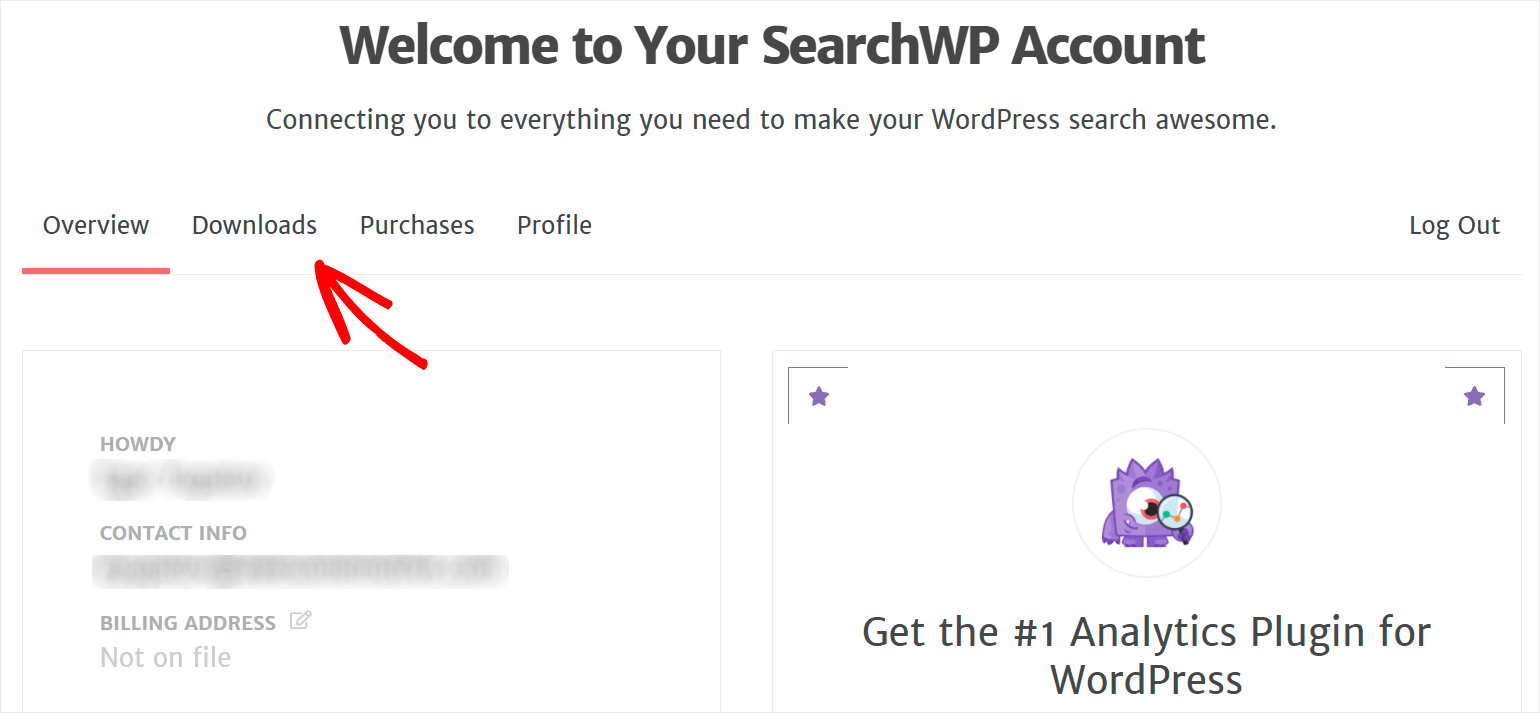
然后,按下载 SearchWP按钮开始将插件 ZIP 文件下载到您的计算机。
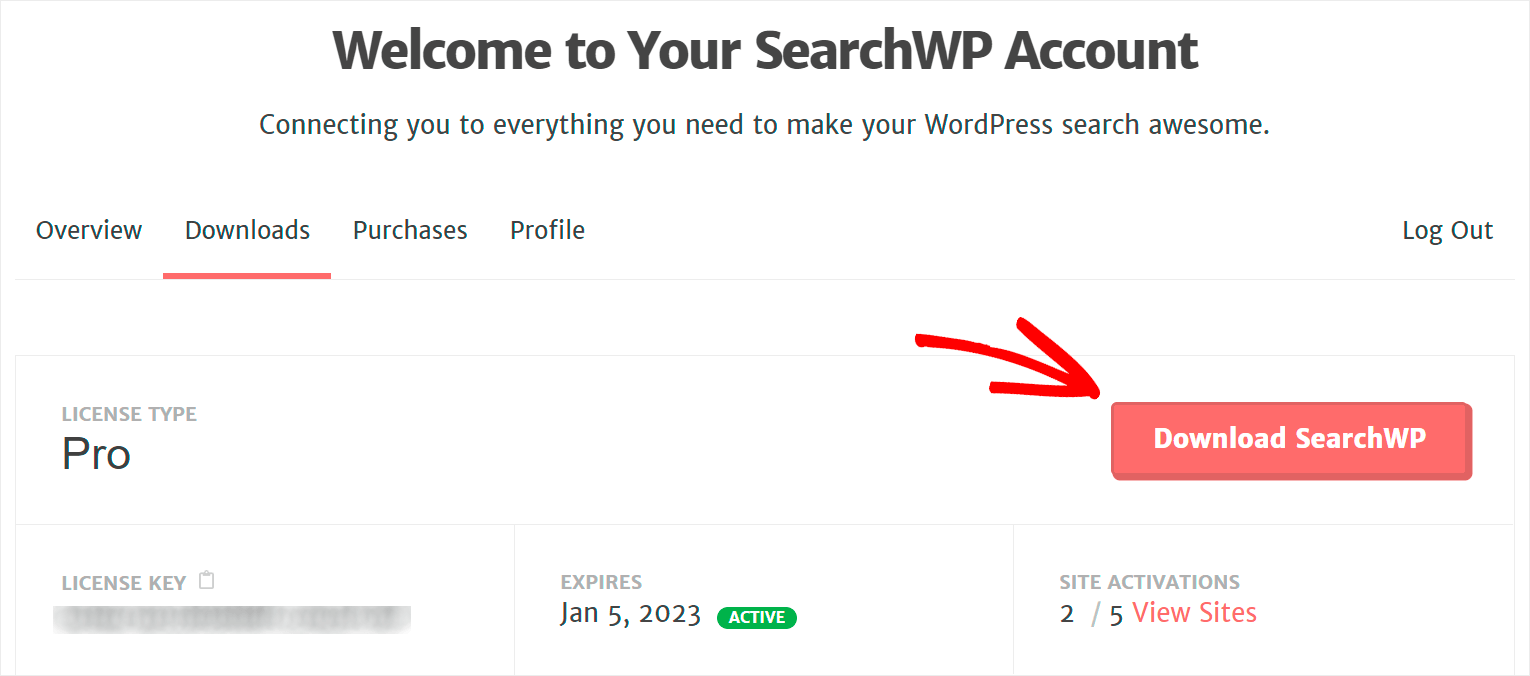
下载文件后,在同一选项卡上复制 SearchWP 许可证密钥。 您需要进一步激活插件。

下一步是将 SearchWP 插件的 ZIP 文件上传到您的站点。
需要复习一下如何做到这一点? 按照如何安装 WordPress 插件的分步教程进行操作。
安装插件后,转到 WordPress 仪表板,将鼠标悬停在SearchWP按钮上,然后单击激活许可证。
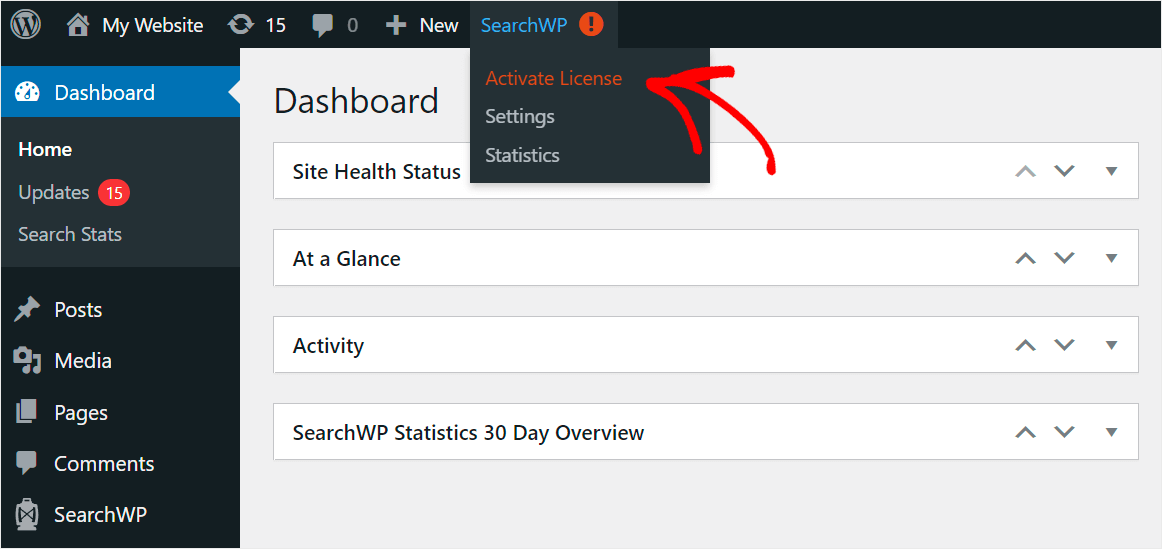
然后,将您的许可证密钥粘贴到许可证字段中,然后按激活。

激活许可证后,下一步是安装简码扩展。
第 2 步:安装并激活简码扩展
此扩展程序允许您使用简码在帖子或页面的任何位置放置搜索框。
要安装它,请导航到 WordPress 仪表板左侧 SearchWP 下的Extensions选项卡。
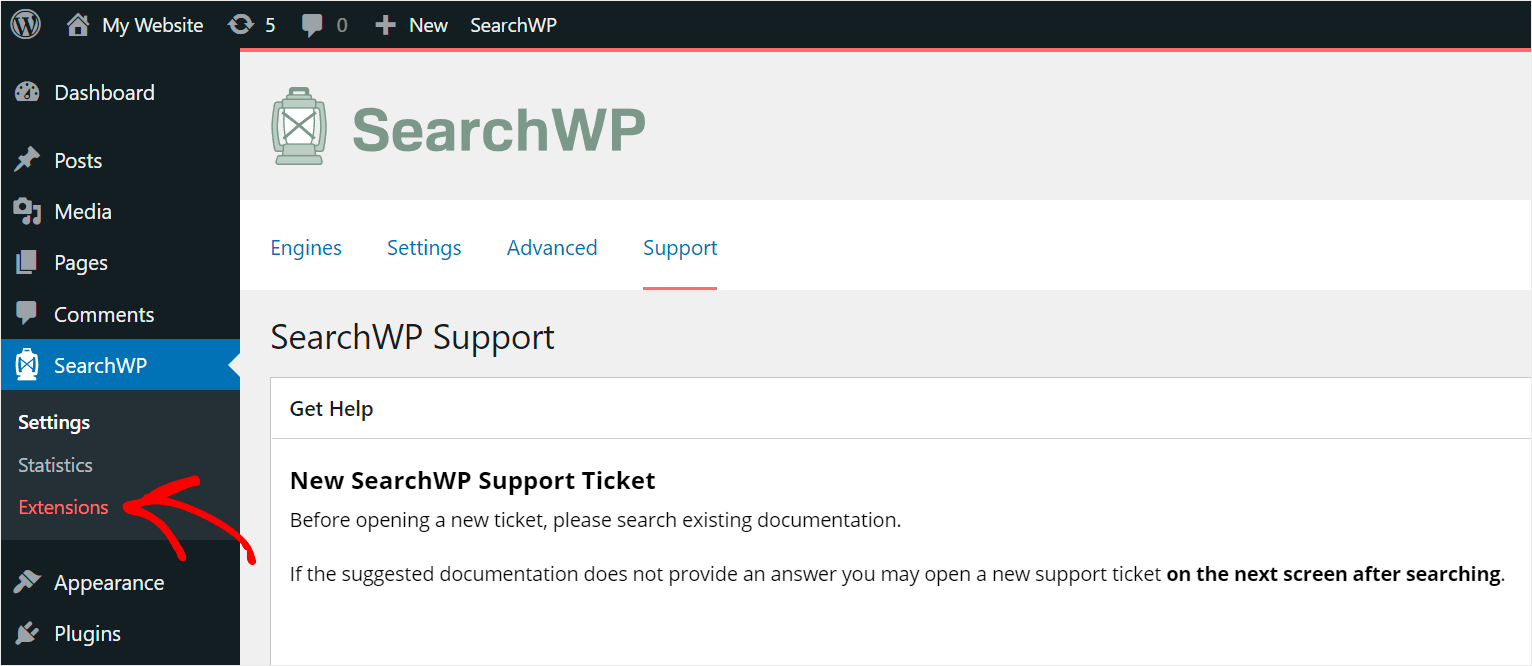
在这里,您会发现许多有用的 SearchWP 扩展。 通过安装它们,您可以进一步扩展插件的功能。
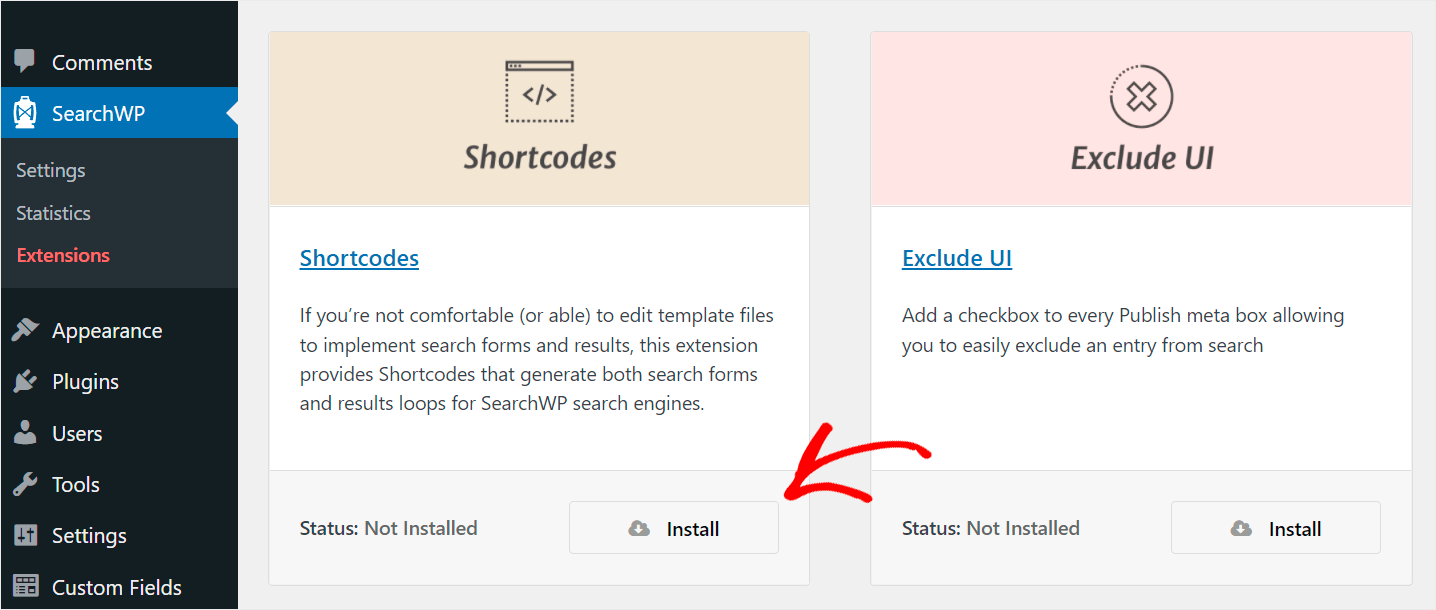
向下滚动页面,直到看到 Shortcodes 扩展,然后单击安装将其添加到您的站点。
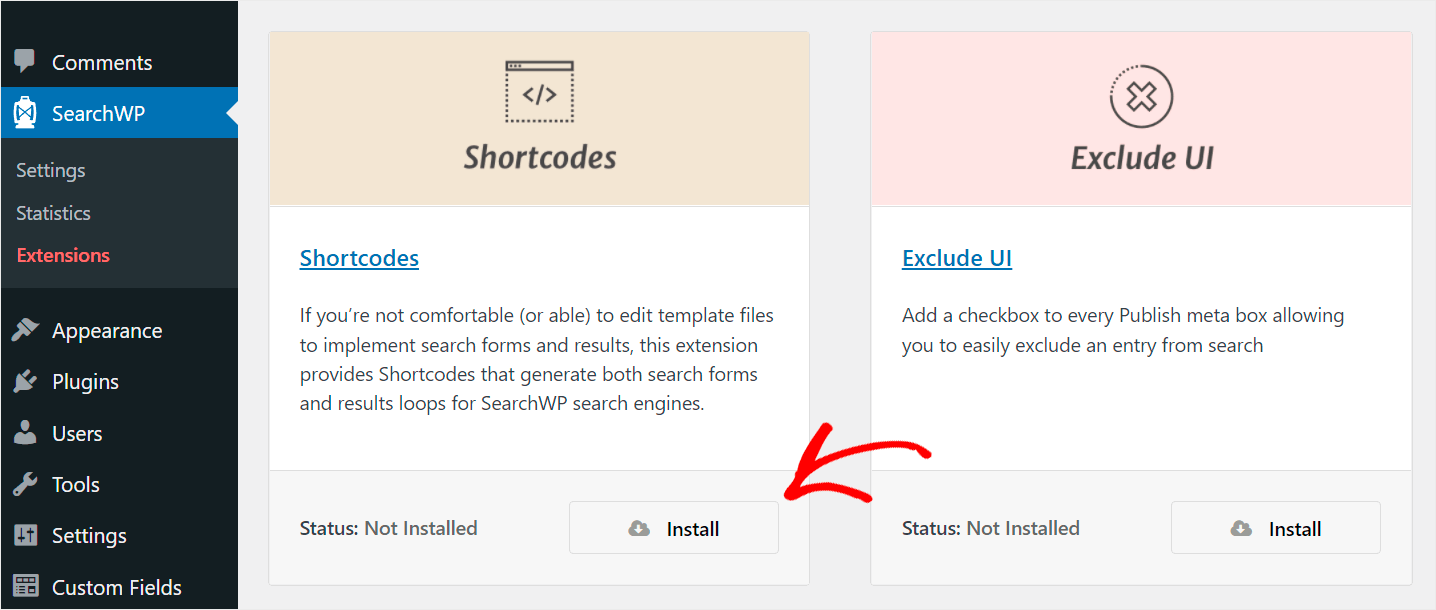

安装并激活 SearchWP 插件和 Shortcodes 扩展后,下一步是在您的帖子中添加一个搜索框。
第 3 步:使用简码在您的帖子中添加搜索框
要开始使用,请导航到 WordPress 仪表板中的“帖子”选项卡。
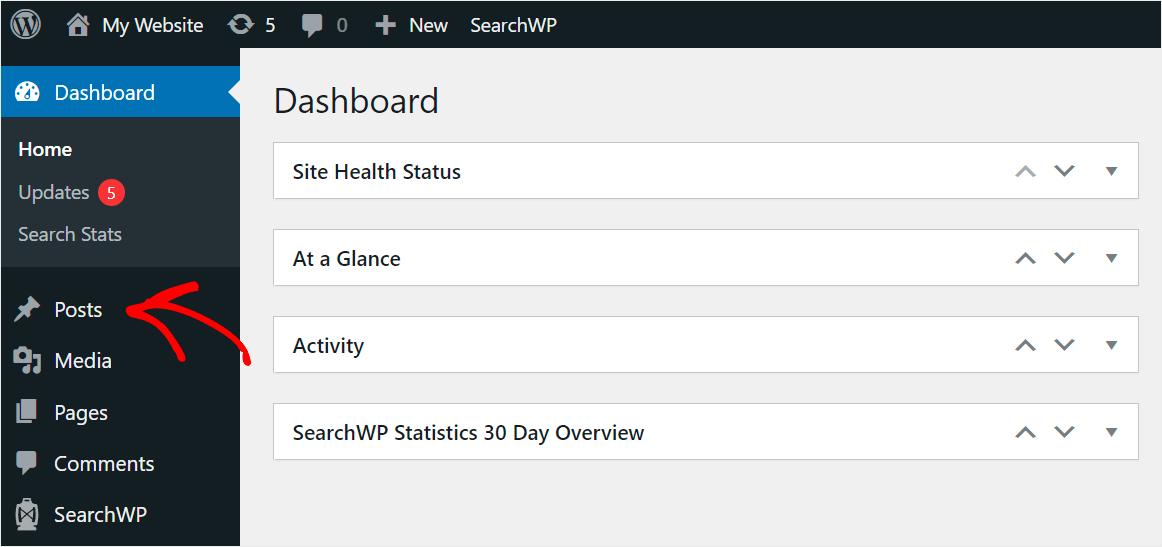
然后,单击要添加搜索框的帖子。
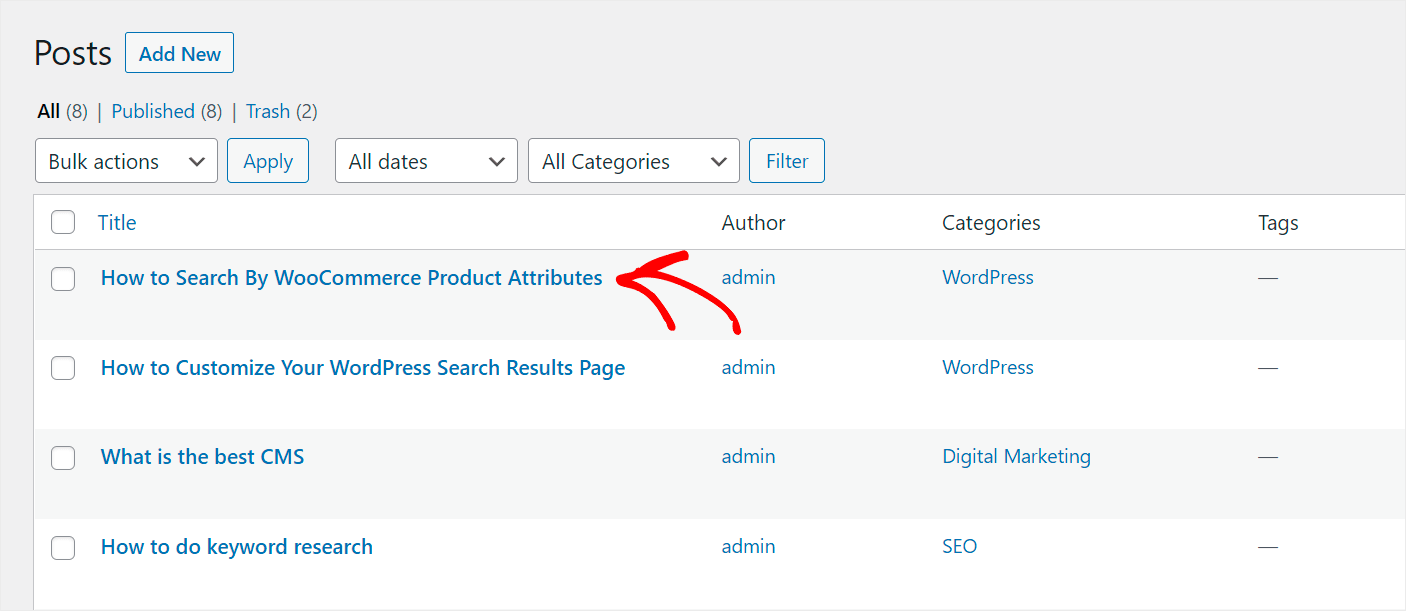
进入帖子编辑器后,在帖子中选择要添加搜索框的确切位置,然后单击它旁边的加号按钮。
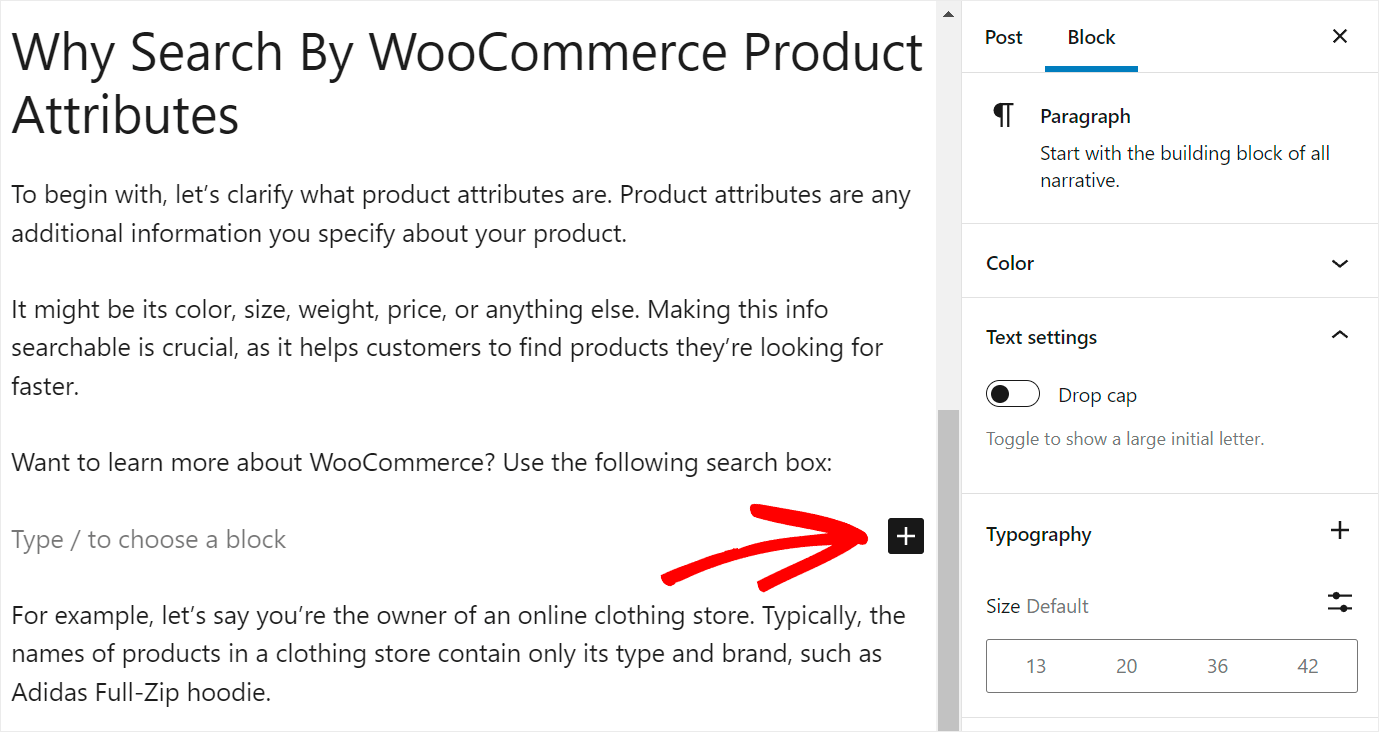
然后,在弹出窗口中,找到自定义 HTML块并单击它以将其添加到帖子中。
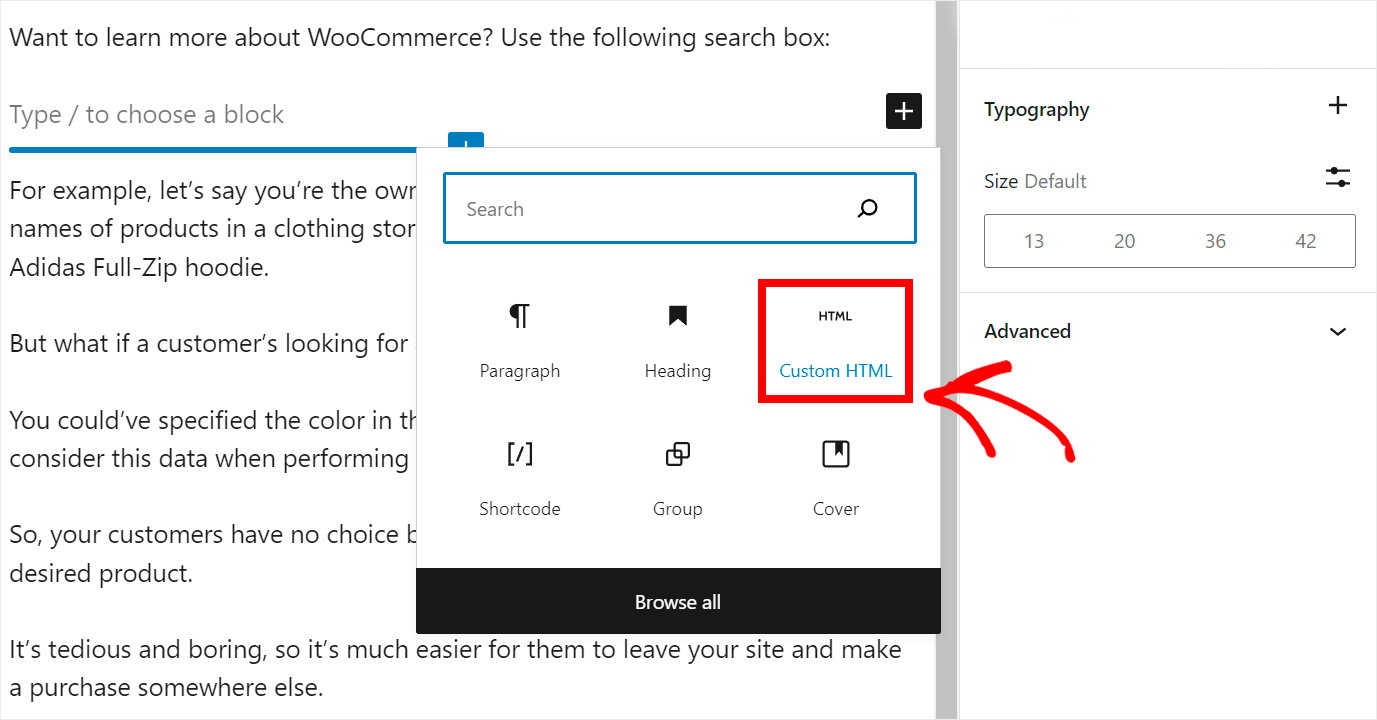
下一步是将以下代码复制并粘贴到您添加的自定义 HTML块中:
[searchwp_search_form engine="default" var="searchvar" button_text="Find Results"] <div class="search-results-wrapper"> [searchwp_search_results engine="default" var="searchvar" posts_per_page=4] <h2>[searchwp_search_result_link direct="true"]</h2> [searchwp_search_result_excerpt] [/searchwp_search_results] </div> <div class="no-search-results-found"> [searchwp_search_results_none] No results found, please search again. [/searchwp_search_results_none] </div> <div class="search-results-pagination"> [searchwp_search_results_pagination direction="prev" link_text="Previous" var="searchvar" engine="default"] [searchwp_search_results_pagination direction="next" link_text="Next" var="searchvar" engine="default"] </div>
此代码将一个搜索框添加到您放置它的帖子中的位置。
另外,它会显示分页链接,如果没有结果,则会显示“未找到搜索结果”消息。
添加代码后,单击右上角的更新按钮以保存更改。
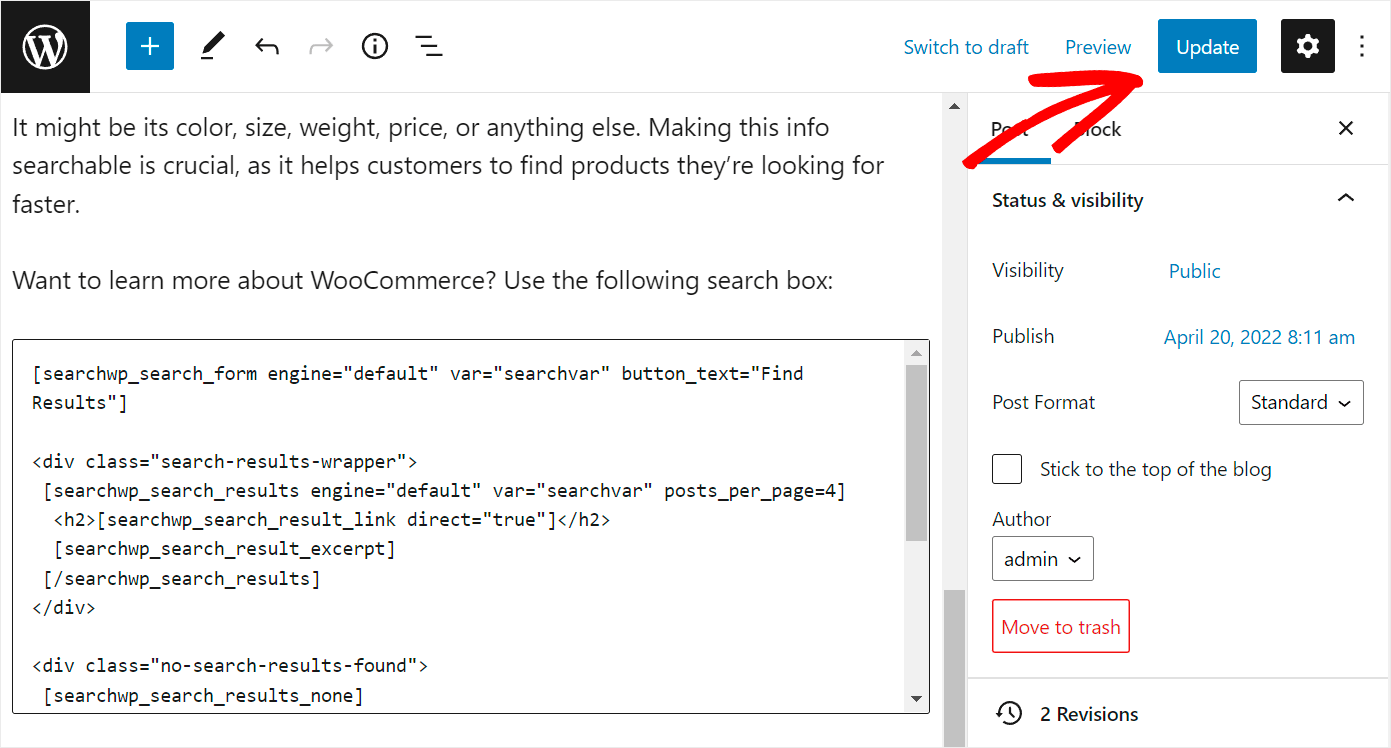
而已。 您在帖子中添加了一个搜索栏,以便访问者可以发现更多您的内容。
现在让我们看看它是如何工作的。
第 4 步:使用搜索框查看您的帖子
要转到您的帖子,请单击Preview ,然后从下拉菜单中选择Preview in new tab选项。
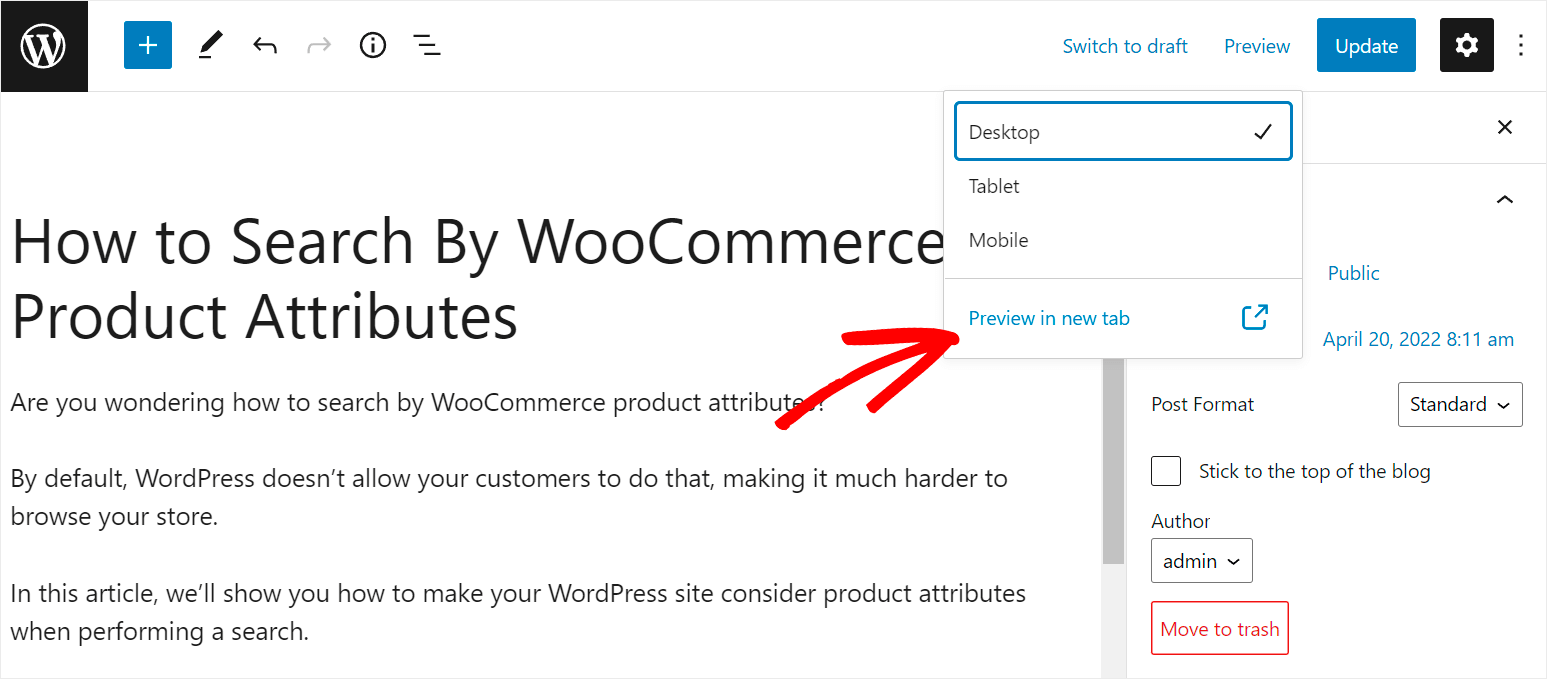
以下是搜索栏在我们测试网站上的帖子中的外观:
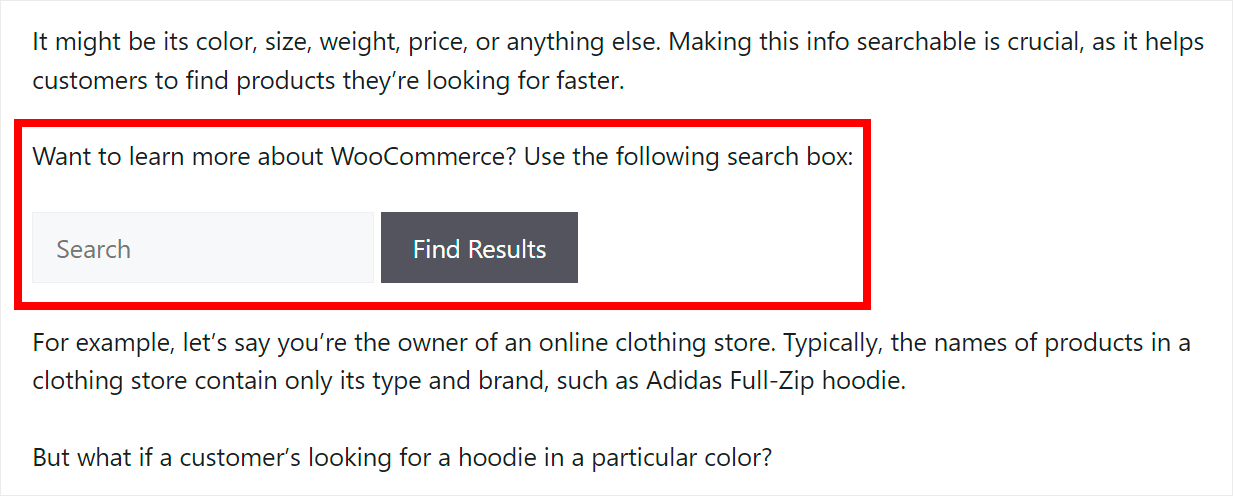
为了测试它,让我们尝试搜索“WooCommerce”。
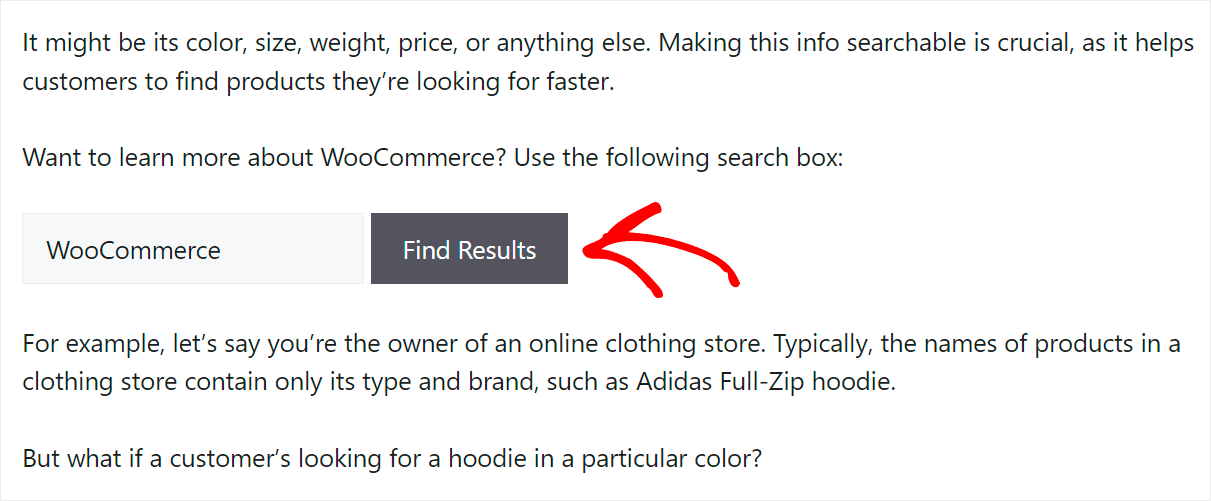
如您所见,“WooCommerce”搜索词的搜索结果出现在我们的帖子中。
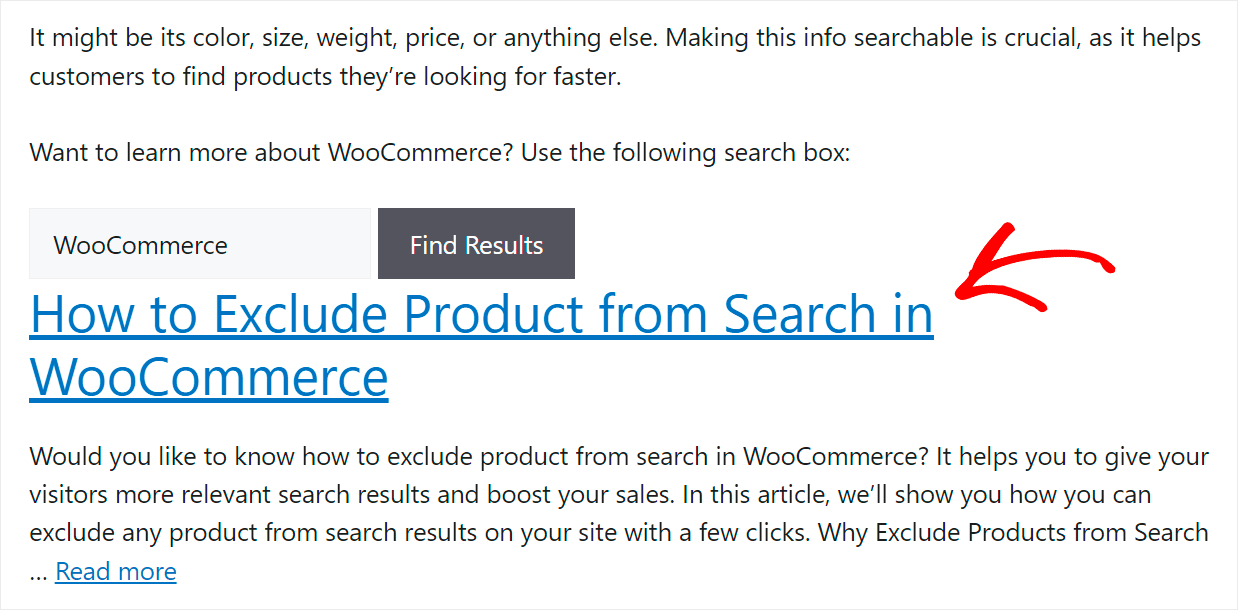
这很有帮助,因为它允许您的访问者搜索您的网站,而不会因阅读您的帖子而分心。
在本文中,您学习了如何使用简码向 WordPress 帖子添加搜索框。 它将帮助您的访问者更快地找到他们想要的内容,并让您获得更多的网页浏览量。
如果您准备在 WordPress 网站上使用简码为帖子添加搜索框,您可以在此处获取您的 SearchWP 副本。
正在寻找一种从您网站的搜索结果中排除特定帖子类别的方法? 查看如何从 WordPress 搜索中排除类别详细教程。
想要将您网站上的搜索限制为仅帖子? 按照如何将搜索限制为仅 WordPress 指南中的帖子。
